小米手机怎么投屏到电脑?小米手机投屏到win10电脑的方法
时间:2023-04-02 19:39 来源:未知 作者:永春小孩 点击:载入中...次
小米手机怎么投屏到电脑?小米手机是小米科技有限责任公司开发的高性能智能手机,超高的配置,超实惠的价格称为了不少用户入手小米手机的原因,确实小米手机做的真心不错,性能好价格公道。本文中本人来给大家分享介绍下小米手机投屏到win10系统电脑的操作方法,让我们的小米手机屏幕在win10系统中显示!小米手机投屏到win10电脑的方法1、点击“开始”按钮,找到“设置”按钮;  2、进入设置面版,找到“系统”,然后进行新界面,在左边栏点击“投影到此电脑”,在右边栏中根据如图操作进行设置,如图: 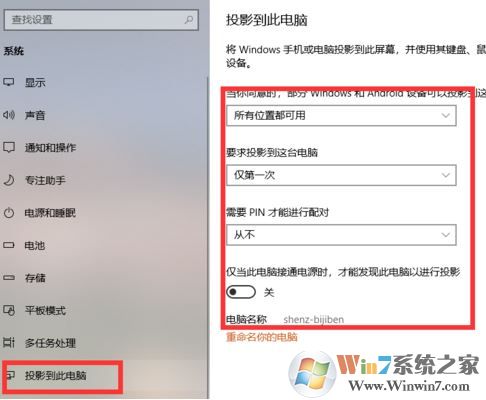 3、好了,接着我们切换到小米手机这边进行设置,点击 设置 — 更多连接方式 如图: 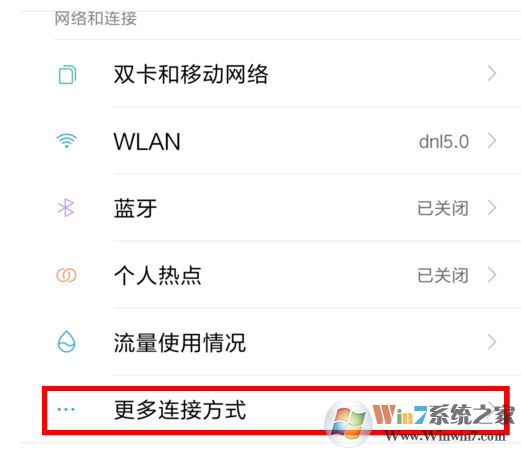 4、点击“无线显示”,开启无线显示,如果Win10的投影功能打开了,手机很快就可以扫描到。下图是原来已有的连接记录,直接点名称,就会自动进行连接,如图: 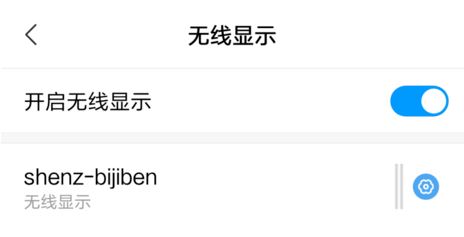 5、回到win10系统桌面,此时应该会自动弹出一个连接页面,如图:  6、最后连接成功,手机屏幕就会显示在笔记本屏上,你就可以将手机中的视频投放到电脑,如图: 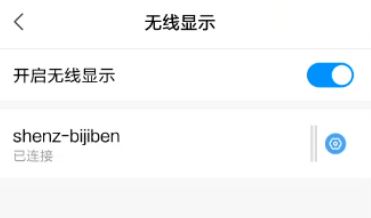 以上便是本人给大家分享介绍的小米手机投屏到win10电脑的方法~ (责任编辑:ku987小孩) |